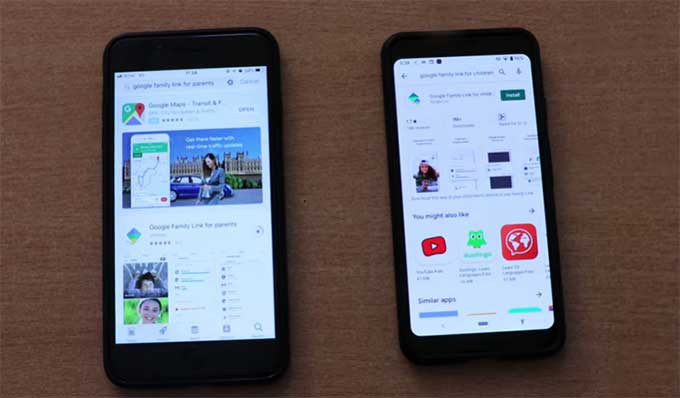Gestion du temps d’écran et sécurité en ligne sont des préoccupations majeures pour les parents à l’ère digitale. La nécessité d’instaurer un usage équilibré et sécurisé des appareils connectés pour les enfants est devenue une priorité. Google Family Link offre une réponse concrète à ces défis, en fournissant un ensemble d’outils permettant de superviser et de réguler l’activité numérique des enfants. Cette introduction au service vise à équiper les parents des connaissances nécessaires pour naviguer dans l’environnement numérique actuel de manière responsable.
C’est quoi Google Family Link
Google Family Link est une application de contrôle parental conçue pour aider les parents à gérer les habitudes numériques de leurs enfants. Grâce à cette application, il est possible de créer un compte Google pour l’enfant, ce qui autorise les parents à surveiller l’activité sur les appareils Android et iOS, à gérer les applications disponibles, à établir des limites de temps d’écran et à verrouiller à distance l’appareil pour favoriser des temps de pause. En somme, Google Family Link est un outil essentiel pour promouvoir une utilisation saine et sécurisée de la technologie chez les jeunes utilisateurs.
Configuration initiale de Google Family Link
Avant de pouvoir utiliser Google Family Link, il est nécessaire de créer un compte Google spécifiquement pour votre enfant. Ce compte fonctionne comme un compte Google classique, mais avec des fonctionnalités de contrôle parental ajoutées.
- Accédez à l’application Google Family Link sur votre appareil.
- Suivez les instructions pour créer un nouveau compte Google pour votre enfant.
- Saisissez les informations requises, telles que le nom, la date de naissance, et choisissez un nom d’utilisateur.
Pour surveiller et gérer l’utilisation de l’appareil de votre enfant, vous devez installer l’application Google Family Link pour les parents sur votre propre appareil.
- Téléchargez et installez l’application Google Family Link pour les parents depuis le Google Play Store ou l’App Store.
- Ouvrez l’application et connectez-vous avec votre compte Google.
Après avoir configuré le compte de votre enfant et installé l’application sur votre appareil, le prochain pas consiste à associer l’appareil de votre enfant à Google Family Link.
- Sur l’appareil de votre enfant, téléchargez et installez l’application Google Family Link pour les enfants et les adolescents.
- Ouvrez l’application et suivez les instructions pour connecter l’appareil au compte Google de votre enfant.
- Utilisez le code d’invitation fourni par l’application pour parents pour lier les appareils.
Une fois l’appareil de votre enfant connecté, vous pouvez personnaliser les paramètres de contrôle parental selon vos préférences.
- Accédez aux réglages de contrôle parental dans l’application Google Family Link pour les parents.
- Ajustez les paramètres selon les besoins, incluant les limites de temps d’écran, les restrictions d’application, et les paramètres de localisation.
Cette configuration initiale vous permet de commencer à superviser et à gérer l’utilisation de l’appareil de votre enfant à travers Google Family Link, assurant un environnement numérique plus sûr et plus adapté à ses besoins.
Comment fixer les limites quotidiennes et les heures de coucher
Pour aider votre enfant à gérer son temps d’écran de manière saine, vous pouvez fixer des limites quotidiennes d’utilisation de l’appareil. Voici comment :
- Ouvrez l’application Google Family Link pour les parents sur votre appareil.
- Sélectionnez le compte de votre enfant pour accéder à ses paramètres de contrôle.
- Naviguez vers la section « Temps d’écran ».
- Appuyez sur « Règles d’utilisation de l’appareil » puis sélectionnez « Fixer une limite ».
- Ajustez la durée selon le temps que vous jugez approprié pour votre enfant chaque jour. Vous pouvez définir des limites différentes pour les jours de semaine et pour les week-ends.
- Une fois configurées, les limites quotidiennes seront appliquées à l’appareil de votre enfant, l’incitant à prendre des pauses et à gérer son temps d’écran efficacement.
Les heures de coucher permettent de définir quand l’appareil de votre enfant se verrouillera automatiquement le soir et se déverrouillera le matin. Pour configurer ces heures :
- Accédez à l’application Google Family Link pour les parents.
- Choisissez le compte de votre enfant et allez à la section « Temps d’écran ».
- Sélectionnez « Règles d’utilisation de l’appareil » et choisissez « Heures de coucher ».
- Définissez les heures de début et de fin pour les heures de coucher. Vous pouvez choisir des horaires différents pour les jours de la semaine et pour les week-ends.
- Validez les paramètres pour que l’appareil se verrouille automatiquement pendant ces heures, encourageant ainsi votre enfant à respecter son temps de sommeil sans distractions.
Ces fonctionnalités de Google Family Link favorisent un équilibre entre le temps d’écran et les autres activités essentielles dans la journée de votre enfant, comme les devoirs, les loisirs et le sommeil, tout en renforçant les habitudes saines d’utilisation des appareils numériques.
Comment surveiller et gérer l’activité en ligne avec Google Family Link
Pour garder un œil sur les habitudes numériques de votre enfant et encourager une utilisation sûre d’Internet, Google Family Link offre des outils de surveillance efficaces.
- Accès aux rapports d’activité : Ouvrez l’application Google Family Link pour les parents et sélectionnez le profil de votre enfant. Vous trouverez ici un résumé des applications les plus utilisées, du temps passé sur chaque application, et des sites web visités, si applicable.
- Vérification de l’historique de navigation : Pour les appareils sous Android et certains navigateurs comme Google Chrome sur d’autres plateformes, vous pouvez consulter l’historique de navigation de votre enfant directement depuis l’application Google Family Link.
En plus de surveiller, Google Family Link vous permet de gérer activement comment votre enfant utilise son appareil.
- Gérer les applications : Vous pouvez voir les applications installées sur l’appareil de votre enfant et approuver ou bloquer celles que vous jugez inappropriées. Pour cela, allez dans la section « Applications gérées » du profil de votre enfant.
- Filtrer le contenu : Activez les filtres SafeSearch pour limiter l’accès aux contenus inappropriés dans les résultats de recherche Google. Pour les appareils Android, vous pouvez également configurer le Play Store pour n’afficher que les applications adaptées à l’âge de votre enfant.
- Configurer les restrictions de contenu : Sur certains services comme YouTube, vous pouvez activer le mode restreint pour filtrer les vidéos qui peuvent ne pas convenir aux enfants.
- Contrôles supplémentaires pour les services Google : Dans les paramètres du compte Google de votre enfant, vous pouvez ajuster les paramètres de confidentialité et de sécurité pour les services Google utilisés par votre enfant, tels que Gmail, Google Photos, et plus encore.
En utilisant Google Family Link pour surveiller et gérer l’activité en ligne, vous pouvez non seulement assurer la sécurité de votre enfant sur Internet, mais aussi l’encourager à développer des habitudes numériques responsables.
Comment fixer les limites des applications avec Google Family Link
Pour aider votre enfant à gérer son temps d’écran de manière encore plus précise, Google Family Link vous permet de fixer des limites spécifiques pour chaque application. Voici comment procéder :
- Accédez à l’application Google Family Link pour les parents sur votre appareil.
- Sélectionnez le profil de votre enfant pour afficher ses paramètres et son activité.
- Dans le menu, trouvez et sélectionnez « Voir toutes les applications » pour afficher la liste des applications installées sur l’appareil de votre enfant.
- Choisissez l’application pour laquelle vous souhaitez fixer une limite. Vous verrez les informations détaillées sur l’utilisation de l’application et d’autres options.
- Appuyez sur « Fixer une limite ». Vous pourrez alors choisir la durée maximale d’utilisation quotidienne pour cette application spécifique.
- Ajustez le curseur pour définir le temps d’utilisation souhaité, puis validez pour appliquer la limite.
Ces limites d’application sont particulièrement utiles pour contrôler l’accès aux jeux, aux réseaux sociaux, ou à toute autre application pouvant être chronophage. En fixant des limites spécifiques, vous encouragez votre enfant à développer une conscience de la gestion de son temps tout en lui permettant d’utiliser son appareil de manière équilibrée.
Google Family Link offre également la possibilité de bloquer ou autoriser des applications spécifiques, donnant aux parents un contrôle total sur le type de contenu et les applications auxquelles leur enfant peut accéder. Pour ce faire, dans le menu des applications, sélectionnez simplement « Autoriser » ou « Bloquer » à côté de l’application concernée.
En utilisant ces outils, vous pouvez non seulement surveiller l’activité en ligne de votre enfant, mais aussi guider et limiter son accès à certaines applications, favorisant ainsi un usage plus sain et plus sûr des appareils numériques.
Comment verrouiller ou déverrouiller l’appareil ou accorder des heures supplémentaires avec Google Family Link
Google Family Link offre aux parents la flexibilité de verrouiller ou déverrouiller l’appareil de leur enfant à distance, ainsi que la possibilité d’accorder des heures supplémentaires d’utilisation si nécessaire. Voici comment procéder :
- Ouvrez l’application Google Family Link pour les parents sur votre propre appareil.
- Sélectionnez le profil de votre enfant pour accéder à ses paramètres de contrôle.
- Pour verrouiller immédiatement l’appareil, appuyez sur « Verrouiller ». L’appareil de votre enfant sera verrouillé et il ne pourra pas l’utiliser jusqu’à ce que vous le déverrouilliez.
- Pour déverrouiller l’appareil, suivez la même procédure et appuyez sur « Déverrouiller ». L’appareil redeviendra accessible à votre enfant.
Il peut y avoir des situations où vous souhaitez permettre à votre enfant d’utiliser son appareil plus longtemps que les limites définies, par exemple pour terminer des devoirs en ligne ou pour une occasion spéciale.
- Accédez à l’application Google Family Link pour les parents.
- Sélectionnez le profil de votre enfant.
- Appuyez sur « Temps d’écran » dans le menu des paramètres.
- Vous verrez l’utilisation actuelle et les limites définies pour aujourd’hui. Pour ajouter du temps, appuyez sur « Bonus » ou « Modifier les limites » (l’option peut varier selon la version de l’application).
- Entrez la quantité de temps supplémentaire que vous souhaitez accorder et confirmez.
Ces fonctionnalités donnent aux parents un contrôle direct et immédiat sur l’utilisation de l’appareil par leur enfant, permettant d’adapter les règles en fonction des circonstances. Google Family Link aide ainsi à maintenir un équilibre entre le temps passé en ligne et les autres activités, tout en offrant la souplesse nécessaire pour répondre aux besoins changeants des familles.